Pode haver uma razão pela qual as pessoas querem aprender coisas sobre desativando o backup do iCloud, como um momento em que sua conta do iCloud atingiu seu limite máximo. Nesse caso, pode ser necessário procurar uma nova maneira de fazer backup do dispositivo ou fornecer um novo local onde você salvará todos os arquivos de backup. Você deve certificar-se de que, antes de alterar o caminho do backup, é capaz de aprender os procedimentos sobre como desativar o backup do iCloud.
Aqui, vamos aprender formas e métodos, bem como as principal ferramenta de limpeza do Mac isso pode nos ajudar a interromper a criação automática dos arquivos de backup onde todos eles são salvos e armazenados em sua conta do iCloud. Se você está curioso para desativar o backup do iCloud, deve terminar de ler este artigo até o final.
Parte 1: Como podemos interromper o backup do iCloud no seu computador Mac?Parte 2: Como podemos desativar completamente o backup do iCloud no seu computador Mac?Parte 3: Qual é a melhor ferramenta para se livrar de arquivos desnecessários salvos em seu computador Mac?Resumo
Parte 1: Como podemos interromper o backup do iCloud no seu computador Mac?
Bem, o bom do seu computador Mac é que não é como o seu iPhone e iPad que faz backup automaticamente de todos os seus arquivos no iCloud. Uma das recomendações da Apple para fazer backup do seu computador Mac é através do uso do Time Machine usando um disco rígido que você conecta diretamente ou um SSD ou algumas das unidades de rede compatíveis, como Time Capsule.
No entanto, se você usar a iCloud Photo Library, o aplicativo Photos em seus usuários de computador Mac para armazenar imagens no iCloud. Então, vamos descobrir uma maneira de desativar o backup do iCloud.
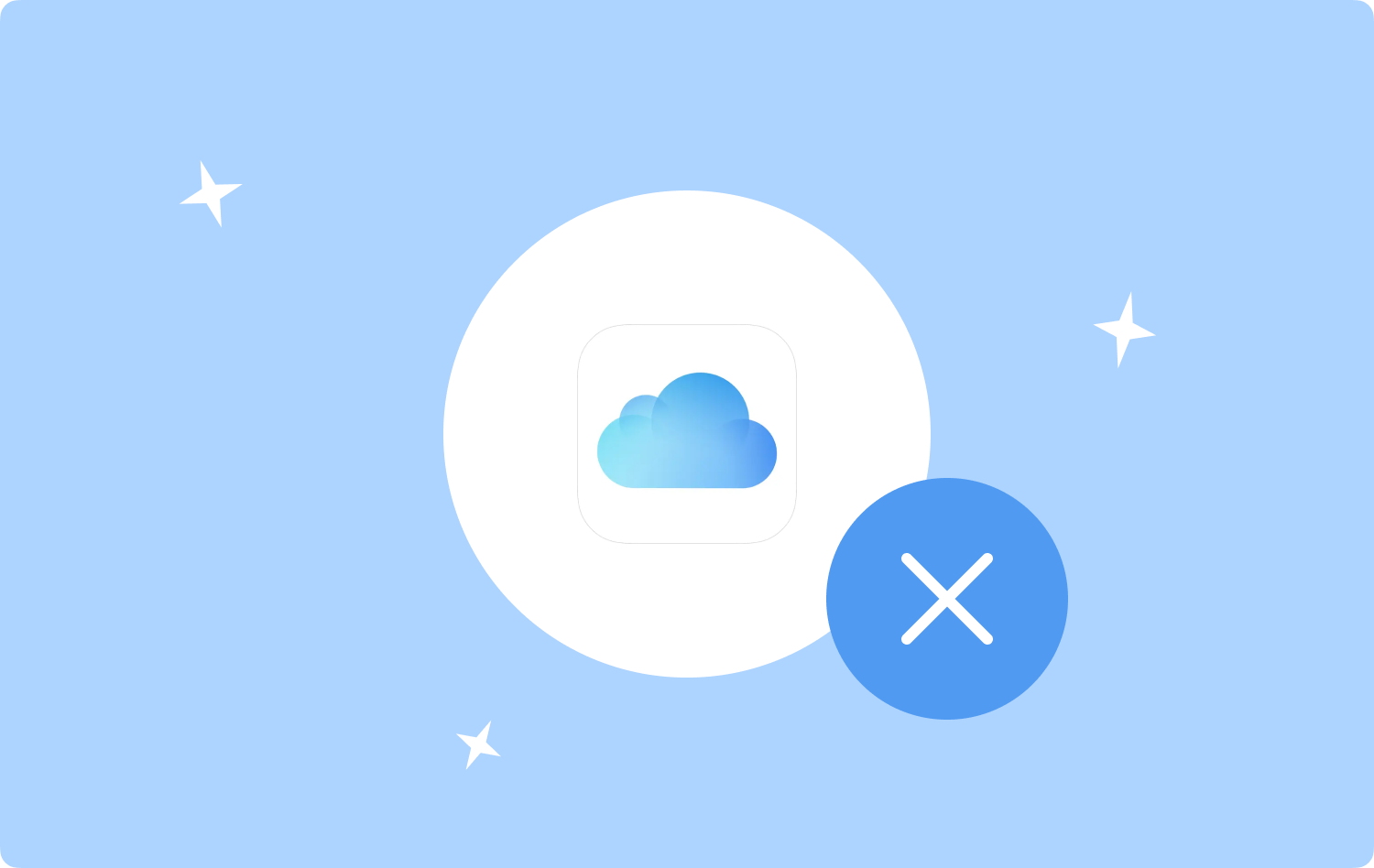
Como impedimos que os aplicativos usem o iCloud?
- Para começar, toque no Menu Apple e procure por Preferências do sistema.
- Então, quando estiver nas Preferências do Sistema, você deve selecionar o Painel de ID da Apple.
- Ao lado da unidade iCloud, você verá opções, toque nele.
- Em seguida, você verá uma nova janela onde todos os aplicativos estão listados, role a lista e comece a desmarcar os aplicativos que você não deseja armazenar dados no iCloud.
- Depois de escolher cuidadosamente os aplicativos, toque em Pronto .
Aprendendo a desativar a biblioteca de fotos do iCloud
Muitos de nós adoramos tirar muitas fotos, as valorizamos porque são o que chamamos de memórias, no entanto, com o passar do tempo, muitas delas estão sendo tiradas, armazenadas e chamadas de memórias. E essas memórias ocupam uma parte tão grande de nossos dispositivos que alguns até usam o iCloud para armazená-las.
Quando há muitas fotos armazenadas em iCloud isso significaria vários GB de espaço em disco disponível, o que também significa pagar para poder ter armazenamento adicional, mas você sempre pode manter os 5 GB gratuitos e seguir as etapas sobre como desativar o armazenamento da Biblioteca de fotos do iCloud no iCloud.
- No seu dispositivo, vá para o aplicativo Fotos e abra-o.
- Para poder iniciar as preferências de fotos, você deve pressionar o botão Comando + Vírgula botões.
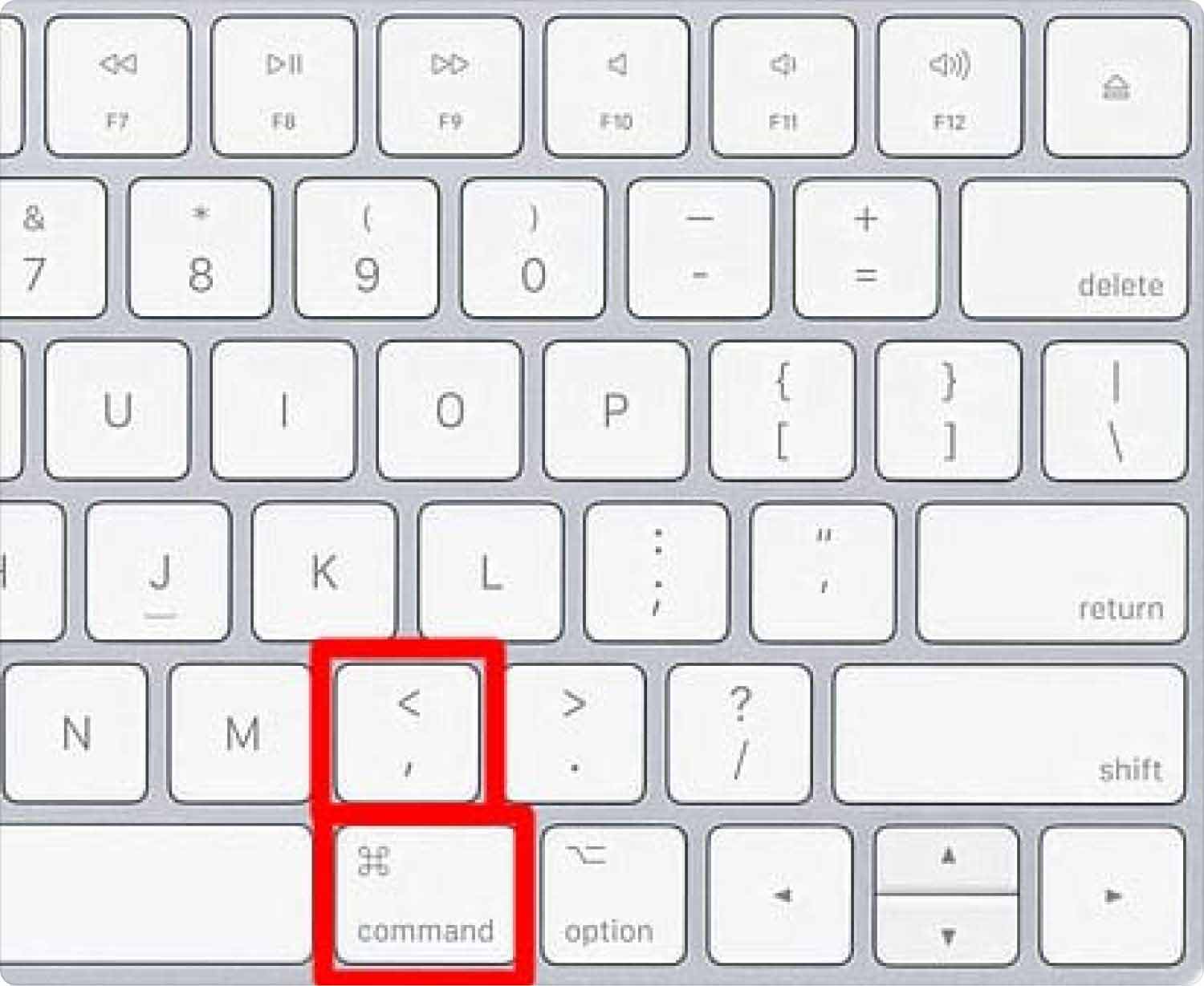
As duas etapas acima podem impedir que seu computador Mac use a biblioteca de fotos do iCloud, mas você também deve saber que isso não impediria que as fotos tiradas usando seu iPhone e iPad fossem armazenadas em sua conta do iCloud. Para garantir que isso se aplique a todos os dispositivos Apple que você possui, siga as etapas abaixo:
- Abra Preferências do sistema.
- Vá e toque no Painel de ID da Apple.
- Então agora você pode prosseguir e clicar Gerencie.
- Então escolha Fotos.
- Em seguida, toque na opção “Desligar e Excluir".
Parte 2: Como podemos desativar completamente o backup do iCloud no seu computador Mac?
Para garantir que o espaço ocupado por seus arquivos não seja tão grande, você deve proceder ao desligamento permanente do backup do iCloud. Além disso, é um lembrete de que, ao fazer isso, você também está pronto para o efeito maior de como costuma usar seu computador Mac.
Isso também significa que você está deixando de lado a possibilidade de sincronizar contatos, lembretes, calendários, favoritos do Safari e muito mais. Portanto, é melhor pensar com cuidado antes de finalmente desativar completamente o backup do iCloud. Veja como você desativa completamente o backup do iCloud.
- No seu dispositivo, vá para “Preferências do sistema”, e depois toque no ID da applee, em seguida, toque no botão “Visão geral"Opção.
- Você tem que pressionar Sair que você pode ver na parte inferior esquerda da janela.
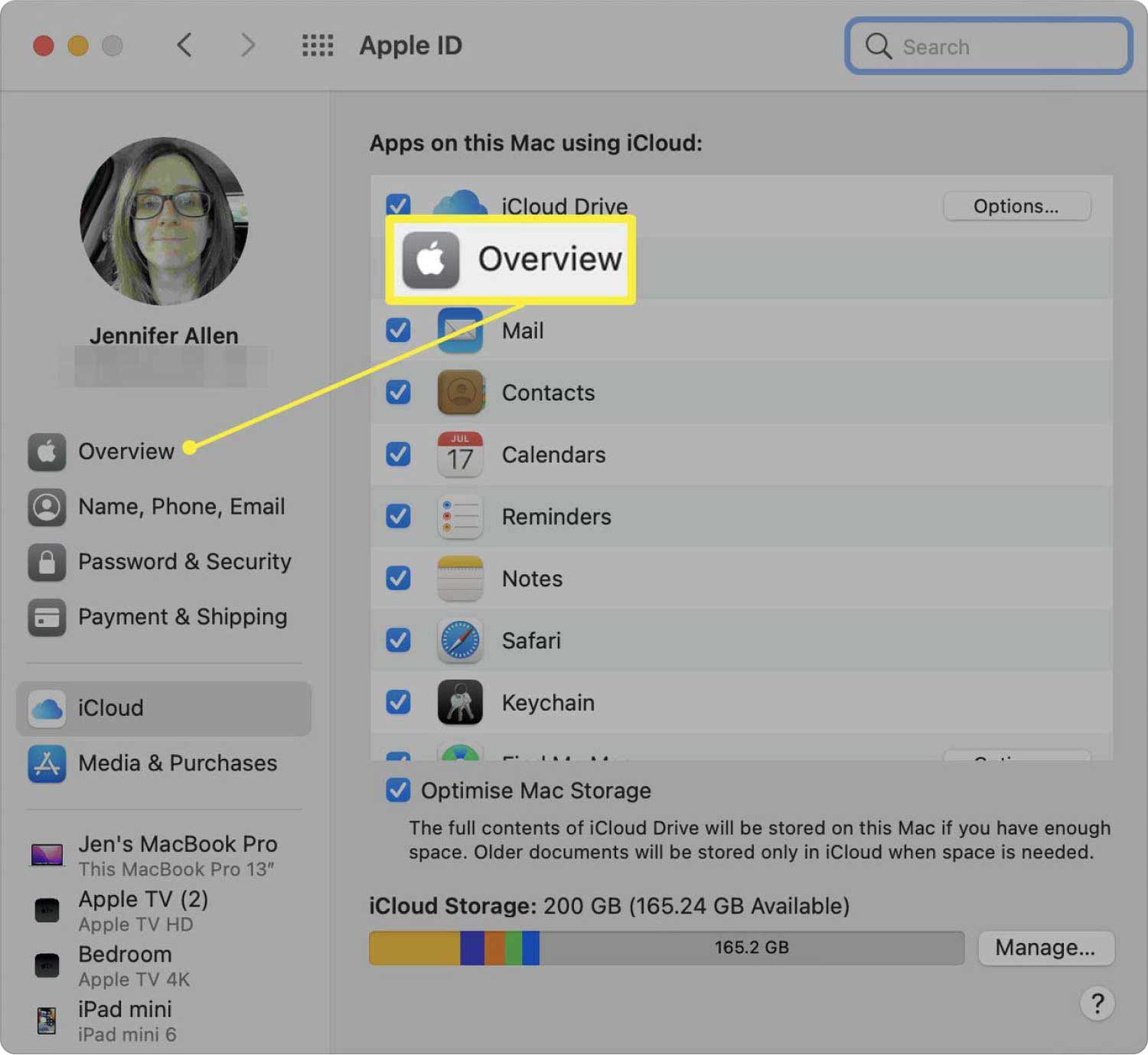
Parte 3: Qual é a melhor ferramenta para se livrar de arquivos desnecessários salvos em seu computador Mac?
Agora que temos algumas ideias sobre o que devemos fazer para poder resolver a falta de espaço desativando o backup do iCloud, deixe-nos agora compartilhar com você uma das ferramentas de maior calibre que pode ser seu parceiro confiável quando se trata de fazer seu computador Mac funcionar bem e com eficiência.
Estamos falando de uma ferramenta que se chama TechyCub Mac limpador, uma das ferramentas mais poderosas que o ajudarão a se livrar de todos os arquivos desnecessários que ocupam muito espaço em seu computador desktop e podem estar contribuindo para o baixo desempenho do seu computador Mac.
Mac limpador
Analise seu Mac rapidamente e limpe arquivos indesejados facilmente.
Verifique o status principal do seu Mac, incluindo o uso do disco, status da CPU, uso da memória, etc.
Acelere seu Mac com cliques simples.
Download grátis
A TechyCub O Mac Cleaner pode fazer muitas coisas em um curto período de tempo. Isso pode te ajudar limpe todos os arquivos inúteis do Mac que está circulando em seu computador Mac por um longo tempo. Além de arquivos inúteis, você também não precisa se preocupar se tiver muitos aplicativos instalados em seu dispositivo, mas não os usa há muito tempo, esses aplicativos, juntamente com todos os arquivos, pastas e dados relacionados, podem ser apagados através do uso do TechyCub Limpador Mac.
Também é aplicável usar a ferramenta se você quiser procurar arquivos que foram duplicados e se livrar deles também. Essa ferramenta também pode ser usada se você precisar apagar arquivos muito antigos e muito grandes que podem estar ocupando um espaço tão grande no seu computador Mac. Tudo isso e muito mais pode ser absolutamente feito pelo TechyCub Mac Cleaner, e é por isso que esta é a melhor ferramenta a ser usada para garantir que seu computador Mac esteja definitivamente indo bem.
Como dissemos, todos os arquivos desnecessários e indesejados, que também podem ser chamados de arquivos inúteis, podem ser facilmente apagados pelo TechyCub Limpador Mac. As etapas de como executá-lo são muito fáceis, vamos dar uma olhada em como você limpa arquivos inúteis usando o TechyCub Mac Cleaner abaixo.
- Como iniciante, é necessário que você tenha o TechyCub Mac Cleaner baixado e instalado no seu computador Mac. Abra-o uma vez instalado. Passe o mouse sobre o lado esquerdo da interface e procure o módulo destinado à limpeza de lixo, você verá “Limpador de lixo”, toque nele. Em seguida, escolha o Escanear botão para prosseguir com a verificação de possíveis arquivos inúteis em seu computador.
- Depois que a verificação terminar, escolha os arquivos dos quais você deseja se livrar. Marque-os e, em seguida, toque no botão “peixe de água doce"Botão.
- Levará alguns minutos até que todo o processo de limpeza seja concluído e você veja o “Limpo Concluído”Notificação.
- Em seguida, você pode voltar aos resultados do processo de verificação, caso ache que há arquivos que você esqueceu de excluir, toque no botão “Revisão” para vê-los novamente. E depois de escolher quais arquivos serão excluídos permanentemente, siga o mesmo conjunto de instruções acima.

E é assim que você utilizou seu computador Mac, você pode usar ferramentas de limpeza destinadas a computadores Mac, como o TechyCub Limpador Mac. É certo que todos os arquivos inúteis ou indesejados salvos em seu computador desaparecerão rapidamente. É por isso que é realmente recomendável usar o TechyCub Mac Cleaner, para garantir que não haja atrasos na otimização adequada do seu computador Mac.
As pessoas também leram 6 maneiras de corrigir o erro “iMovie não tem espaço em disco suficiente” [2023] Encontre uma solução: por que meu armazenamento iCloud está cheio
Resumo
É importante saber medidas sobre como você pode ajudar a liberar muito espaço livre em seus computadores Mac. Através de uma das formas conhecidas, como desativando o backup do iCloud, é certo que você pode abrir muito espaço para outros arquivos que precisa salvar e instalar no seu computador Mac. Por outro lado, você também deve levar em consideração os possíveis efeitos de realizar tal tarefa.
